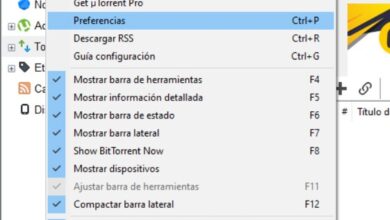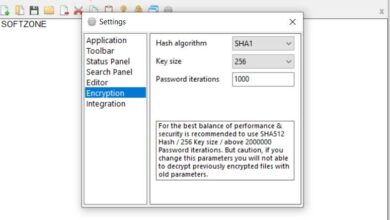Como criar Hangouts ao vivo - Hangouts ao vivo
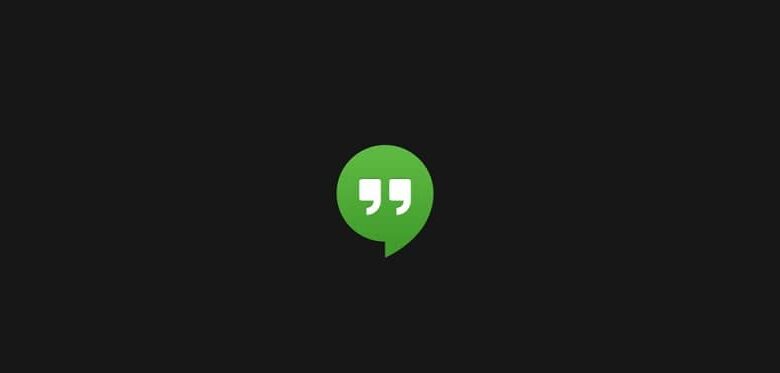
Gostaria de saber mais sobre como usar Hangouts e hospedar eventos em Hangouts Live ? Então este post é para você. Descubra de uma maneira muito simples como criar Hangouts ao vivo ou Hangouts ao vivo.
Sobre Hangouts ao vivo - Hangouts ao vivo
O aplicativo Hangouts do Google tem evoluído continuamente, atendendo às necessidades de interação de seus usuários com alternativas avançadas. Ele oferece uma ampla gama de ferramentas, você pode criar um grupo no Hangouts para fazer videochamadas e também Hangouts ao vivo, que agora foram atualizados para Hangouts Live ou Hangouts Live.
Hangouts em direto - Hangouts Live nada mais é do que um serviço que permite organizar eventos ou transmitir ao vivo; Esta função permite incluir até 8 pessoas ao mesmo tempo, graças ao qual pode fazer apresentações, reuniões ou dar palestras.
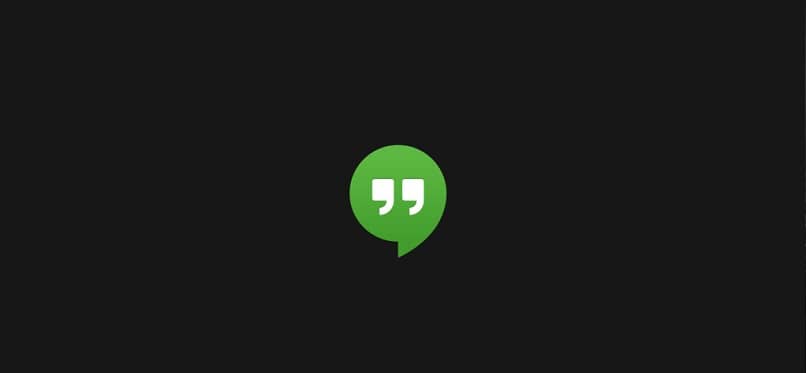
Como você pode fazer Hangouts ao vivo
Se você tem sido um usuário fiel de Hangouts e já fizeram Hangouts ou transmissões ao vivo, você deve estar se perguntando como fazer isso se esse recurso já estiver obsoleto ou não estiver ativo. No entanto, queremos dar a você algumas boas notícias, que agora o Google oferece outra metodologia de conexão, a de Hangouts On Air , Preste atenção:
- Entre em seu canal do YouTube, no lado esquerdo da tela, clique em eventos em o painel de controle do Cast Now .
- Clique Crie um novo evento ao vivo , você pode realizar todos configurações em dar um título ao evento; não se esqueça de colocá-lo em público, embora você também tenha as opções de Esconderijo et privado .
- Na zona de tipo , você tem a possibilidade de colocá-lo em Google Hangouts , ou no OBS, após o qual você tem a opção de clicar transmitido ao vivo agora .
- Pode então indicar o dia e a data programada, programar a hora, a descrição e selecionar as etiquetas que julgar necessárias.
- Agora você pode acessar o menu de configurações avançadas ; Isso o levará para outra janela onde você pode configurar o seguinte: descrição da idade (se houver uma restrição para menores), iniciar automaticamente o evento e armazenar o evento.
- Se você quer o evento seja transmitido pelo Facebook ou redes sociais, você pode verificar permitir inserção ; também bloqueia spam, remover alguém da lista de convidados para o evento , ative o chat, ative o modo de evento e, acima de tudo, sua licença do YouTube.
- Então, na coluna certa, você pode categoria de lugar do evento, selecione se você tem anúncios ou promoções. Se preferir que as estatísticas do vídeo (gostar ou não gostar) não sejam exibidas publicamente, você tem a opção de que, assim que a gravação for concluída, ela apareça escondido .
- Você também pode ativar ou desativar os comentários e tornar obrigatória a transmissão ao vivo. Então seu contatos no Google Hangouts não poderá atrasar a transmissão.
- Depois de verificar a configuração e salvar as alterações, você pode clicar no monetização e ativá-lo, se você o monetizou.
- Finalmente, se na tela de criação de um novo evento , você quer transmitir o evento ao vivo agora. Isso o levará para outra janela de transmissão ao vivo do Hangouts; Depois de carregar todas as ferramentas do lado esquerdo da tela, você pode clicar no botão Comece agora para transmissão ao vivo.
- Mas antes de começar, aí se você quiser ativar outras opções, como compartilhamento de tela, clique no símbolo no topo do painel esquerdo e isso lhe dará todas as opções; Em seguida, você precisa selecionar a tela ou telas que deseja compartilhar, que serão ativadas com áudio e a câmera será também ativado .
![]()
Você acha que aprofundou seu conhecimento de como criar Hangouts ao vivo ou Hangouts ao vivo ? Nós o encorajamos a dar vida aos seus vídeos e videoconferências e a se tornar conhecido na web.